| Cursus Word 2007 | Index - vorige - volgende | ||
| Les 55 | Objecten Linken | ||
| Link leggen naar object | |||
| In Word kunnen we gegevens uit een ander programma (bijvoorbeeld Excel, of PowerPoint) invoegen door deze te koppelen of in te sluiten. | |||
| Die gegevens noemen we een object. | |||
| We gebruiken een gekoppeld bestand als de gegevens automatisch moeten worden bijgewerkt, wanneer we wijzigingen maken in het gekoppelde bestand, of wanneer we rekening moeten houden met de grootte van het doelbestand. | |||
| In tegenstelling tot een gekoppeld object wordt een ingesloten object een onderdeel van het doelbestand. Omdat een ingesloten object geen koppelingen naar het bronbestand heeft, zal het ook niet worden bijgewerkt als je de gegevens wijzigt. | |||
| In dit voorbeeld ga ik een bestand uit Excel invoegen. Dus voor alle duidelijkheid, het Word bestand is het doelbestand, en het Excel bestand is het bronbestand. |
|||
| Plaats eerst de cursor in je document op de plaats waar je het object wil invoegen. | |||
| Klik de knop "Object" onder het tabblad "Invoegen" in het lint. | |||
| En klik de optie "Object" in het drop-downmenu. | |||
| Dit opent het dialoogvenster "Object". Ik wil een reeds bestaand Excelbestand invoegen, dus klik ik op het tabblad "Bestand gebruiken". En klik de knop "Bladeren", om te navigeren naar het bestand dat ik wil invoegen. |
|||
| Ik selecteer het bestand, en klik de knop "Invoegen". | |||
| Het bestand en de plaats waar het staat op mijn computer, worden nu ingevuld in het vak "Bestandsnaam:". | |||
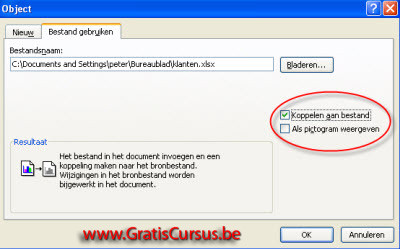 |
|||
| Vervolgens moet ik beslissen of ik het bestand wil koppelen of invoegen. | |||
| Vink je het vakje aan voor "Koppelen aan bestand" wordt het Excelbestand aan ons Worddocument gekoppeld, vink je dit vakje niet aan, dan word het Excelbestand ingevoegd in ons Worddocument. | |||
| Wanneer we het tweede vakje (Als pictogram weergeven) aanvinken, wordt er enkel een pictogram getoond in ons document, dat wanneer we hierop dubbelklikken, we het bestand opent in de applicatie. Maar dit is meer iets van de vorige les "Hyperlinks maken naar andere bestanden". | |||
In dit voorbeeld ga ik dus voor de optie "Koppelen aan bestand". |
|||
| > | |||
| Wens je slechts een deel van een Excelbestand in te voegen, ga je als volgt te werk. | |||
| Open het Excelbestand. | |||
| In het Excelbestand selecteer je het deel dat je wil koppelen met het Worddocument. | |||
| Klik de knop "Kopiëren". | |||
| Ga naar het Worddocument. | |||
| En klik de knop "Plakken" in het lint. | |||
| Uit het drop-downmenu kies je de optie "Plakken speciaal". | |||
| Dit opent het dialoogvenster "Plakken speciaal": | |||
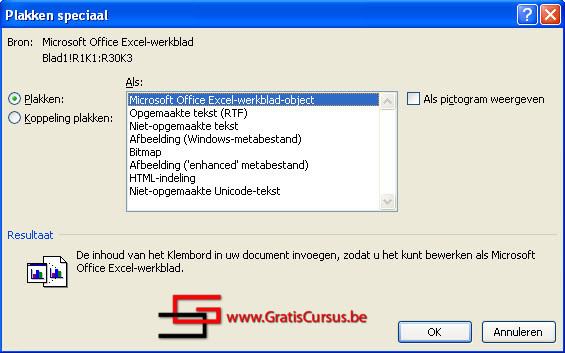 |
|||
| Kies "Microsoft Office Excel-werkblad-object", en klik OK | |||
| Dit voert enkel de gegevens in, uit het Excel document, die ik heb geselecteerd. | |||
| Wanneer de gegevens wijzigen in de Excelwerkmap, worden deze automatisch aangepast in het Worddocument. | |||
| Index - vorige - volgende | |||
copyright © 2012 - gratiscursus.be
![]()
>

